Браузери можуть зберігати файли до завантажених за замовчуваннямабо вони можуть запропонувати вам вибрати місце збереження щоразу, коли ви завантажуєте файл. Ви також можете змінити місце завантаження за замовчуванням, якщо хочете, але для всіх браузерів ви можете мати лише одне місце завантаження за замовчуванням. Зберегти в - це розширення для браузера, доступне як для Firefox, так і для Chrome, що дозволяє додавати у свій веб-переглядач кілька місць збереження.
Створіть символічну посилання
Збережіть у творах за допомогою символічних посилань. Вам потрібно створити символічне посилання на кілька збережених місць, які ви хочете додати, і розмістити їх у папці для завантаження за замовчуванням. Ось як.
Спочатку знайдіть шлях до поточної папки, до якої ваш браузер зберігає файли за замовчуванням. Далі знайдіть шлях до папки, яку ви хочете додати як місце збереження.
Відкрийте командний рядок і скористайтеся наступною командою для створення символічного посилання.
Синтаксис
mklink /d default_download_dirsymlink pathtoactual
Приклад
mklink /d C:UsersfatiwDownloadssymlink D:Images

Символічне посилання з’явиться в папці «Завантаження».
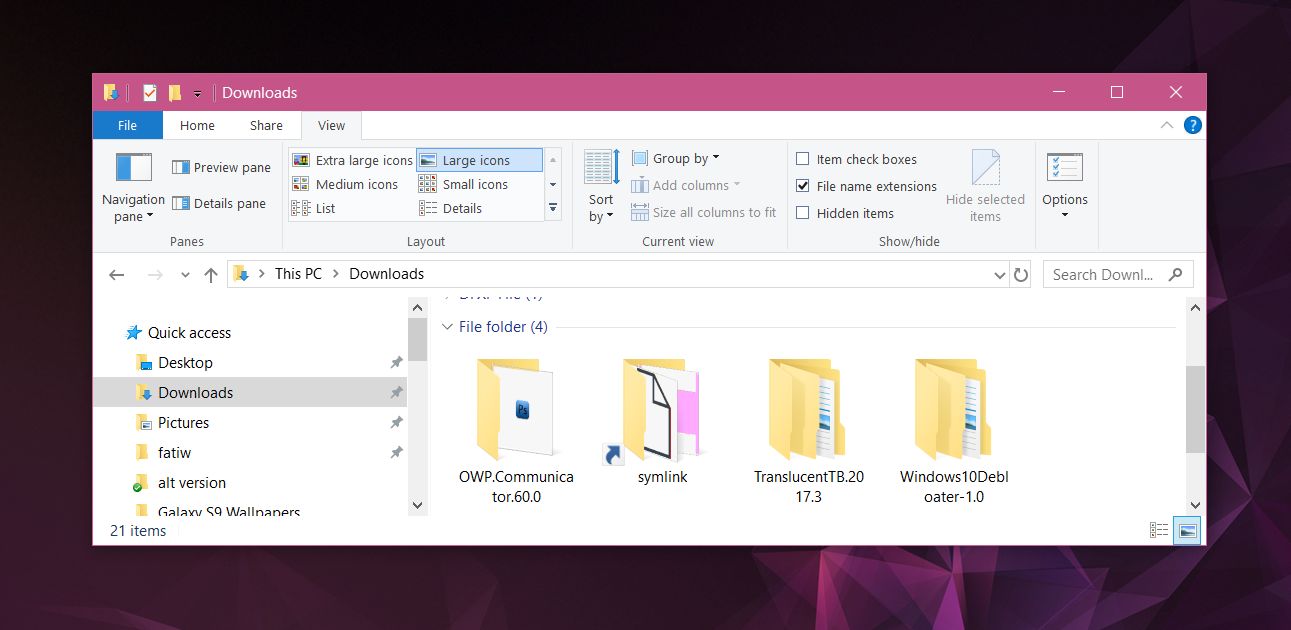
Кілька збережених місць
Встановіть Save In і перейдіть до параметрів розширення. Прокрутіть униз до розділу Каталоги. Введіть назву папки, в яку потрібно зберегти файли. Оскільки в папці завантаження за замовчуванням вже є символьне посилання на папку, вам не потрібно вводити повний шлях до папки. Розширення не зможе його прочитати. Потрібно просто додати назву папки. Кожна назва папки повинна відображатися в окремому рядку.
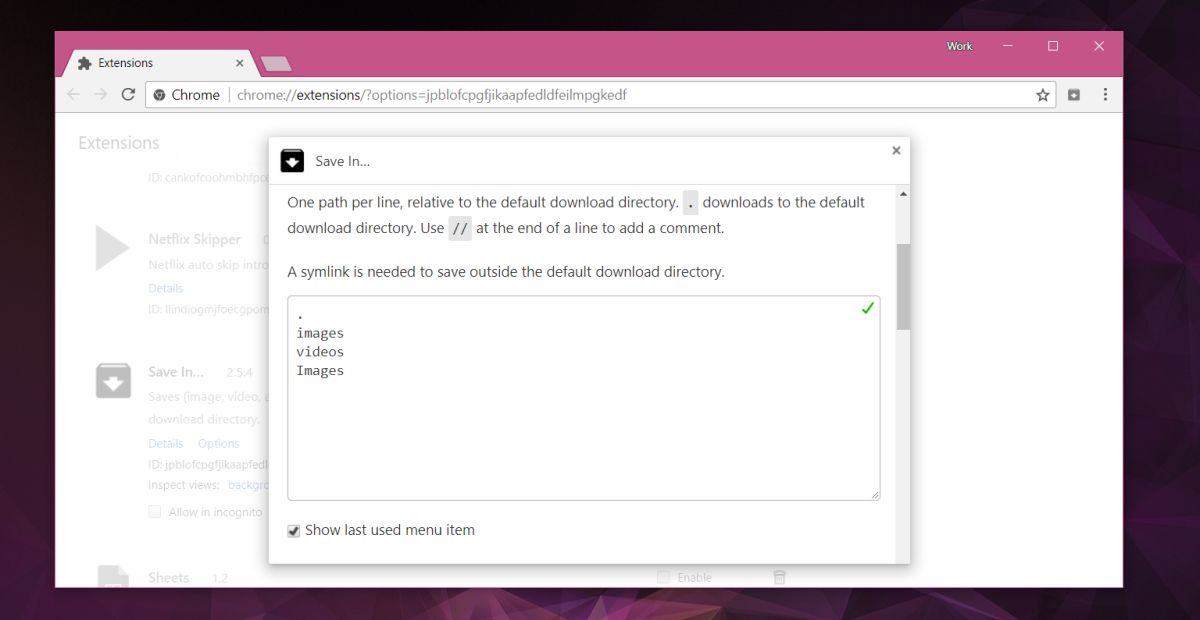
У розширенні є ще кілька варіантів, які ви можетедозволяють полегшити економію. Деякі функції доступні лише для Firefox. Щойно ви все налаштували, можете почати використовувати Save In. Це додає опцію в контекстне меню правою кнопкою миші, що дозволяє вибрати місце збереження файлу. Місце, показане з періодом, і номер один у дужках - це ваша папка для завантаження за замовчуванням.
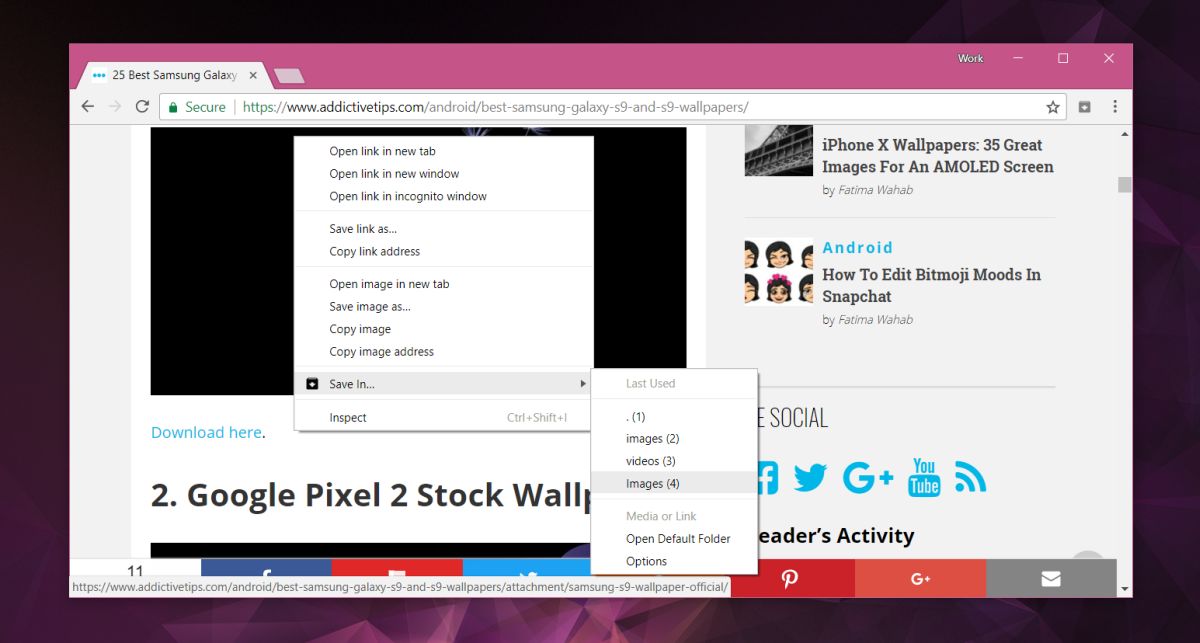
За допомогою кнопок завантаження ви не маєте можливостіщоб вибрати місце завантаження, якщо клацнути лівою кнопкою миші кнопку. Якщо ви клацніть правою кнопкою миші, ви можете використовувати ті самі параметри контекстного меню, щоб вибрати, куди буде збережено цільовий файл.
Якщо ви вирішите, що не хочете користуватися цимрозширення, ви можете видалити його, як і будь-яке інше розширення, однак воно не видалить автоматично створені вами символічні посилання. Видалити їх потрібно буде самостійно. Якщо ви зміните місце розташування папки для завантаження за замовчуванням, вам потрібно буде знову створити символічні посилання та розмістити їх у новому місці завантаження за замовчуванням.













Коментарі